1.
Open een nieuwe afbeelding van 700x500 pixels transparant.
2.
Open de afbeelding “Beautyful Landscape” .
Afbeelding/bewerken/kopiëren.
3.
Ga naar je transparante afbeelding en ga naar selectie/alles selecteren.
Bewerken/plakken in selectie.
Selectie/niets selecteren.
4.
Lagen/dupliceren.
5.
Zet je onderste laag op slot.
6.
Maak de gedupliceerde afbeelding actief en ga naar effecten/foto-effecten/sepiakleuring, zet deze op 20
(zie onderstaand)
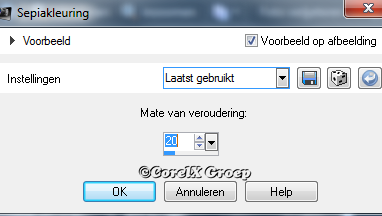
7.
Neem je gereedschaps-tool selectie uit vrije hand.
(onderstaande instellingen)

8.
Selecteer het rijtje bomen.
Doe dit voorzichtig en klik bij iedere verandering met je linkermuisknop.
Ben je helemaal rond, dan dubbelklikken.
Alle bomen worden nu geselecteerd.
(zie onderstaand)

9.
Met je rechtermuis op deze laag gaan staan, en naar laag maken van selectie.
10.
Ga naar aanpassen/kleurtoon/inkleuren en zet de instelling op 65/100.
(zie onderstaand)

11.
Met de selectie nog in tact ga je naar de laag (de sepia achtergrond) en klik op delete.
Selectie/niets selecteren.
12.
Selecteer de rechterboom.
Doe dit voorzichtig en klik bij iedere verandering met je linkermuisknop.
Ben je helemaal rond, dan dubbelklikken.
De boom is nu geselecteerd.
(zie onderstaand)

13.
Met je rechtermuis op deze laag gaan staan, en naar laag maken van selectie.
Ga naar aanpassen/kleurtoon/inkleuren en zet de instelling op 255/35.
Met de selectie nog in tact ga je naar de laag (de sepia achtergrond) en klik op delete.
Selectie/niets selecteren.
14.
Selecteer de bergen.
Doe dit voorzichtig en klik bij iedere verandering met je linkermuisknop.
Ben je helemaal rond, dan dubbelklikken.
De bergen is nu geselecteerd.
(zie onderstaand)

15.
Met je rechtermuis op deze laag gaan staan, en naar laag maken van selectie.
Ga naar aanpassen/kleurtoon/inkleuren en zet de instelling op 65/80.
Met de selectie nog in tact ga je naar de laag (de sepia achtergrond) en klik op delete.
Selectie/niets selecteren.
16.
Zet nu de laag met de sepia achtergrond op mengmodes 50.
17.
Lagen samenvoegen/alles lagen samenvoegen.
18.
Ga naar afbeelding/fotolijst en zoek “sierlijk” de fotolijst.(of kies zelf een mooie)
Gebruik onderstaande instellingen.
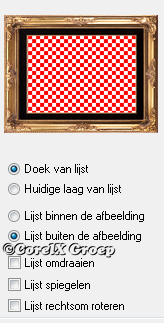
19.
Afbeelding verkleinen 2x 80%(alle lagen aangevinkt)
20.
Open de afbeelding “BecauseYouAreSoSpecial” kopiëren en plak op je huidige afbeelding.
Verkleinen 3x80% met alle lagen uitgevinkt.
Zet de links onderaan,
21.
Plaats nu eerst je watermerk.
22.
Open de afbeelding “MeisjeOpSchommel” kopiëren en plak op je huidige afbeelding.
Verkleinen 1x80% met alle lagen uitgevinkt.
Zorg dat de touwtjes bovenin tegen het frame staan.
23.
Dupliceer deze laag en ga naar afbeelding vrij roteren, en zet deze op 10 naar rechts.
24.
Activeer de originele afbeelding van het meisje en ga weer naar dupliceren.
Afbeelding vrij roteren , en zet deze op 10 naar links.
Stuf het stukje touw weg welke over de lijst hangt.
25.
Zet de bovenste 2 lagen op slot,
Zorg dat de achtergrondlaag actief is.
Ga naar lagen bewerken/kopiëren-speciaal/samengevoegd kopiëren.
26.
Open Animatieshop, plakken als nieuwe animatie.
27.
Terug naar Psp.
28.
Zet rasterlaag 1 op slot raster 2 open.
29.
Ga naar lagen bewerken/kopiëren-speciaal/samengevoegd kopiëren.
30.
In animatie shop plakken NA actieve frame.
30.
Terug naar Psp.
31.
Zet rasterlaag 2 op slot raster 3 open
32.
Ga naar lagen bewerken/kopiëren-speciaal/samengevoegd kopiëren.
33.
In animatie shop plakken NA actieve frame.
34.
Maak frame 2 en 3 actief (op frame 2 klikken en met de Ctrl toets ingedrukt op frame 3 klikken.
35.
Ga naar Animatie/eigenschappen voor frame en zet de op 50.
36.
Ctrl A (alles selecteren)Animatie/formaat van animatie wijzigen, en zet de breedte op 450
pixels.
.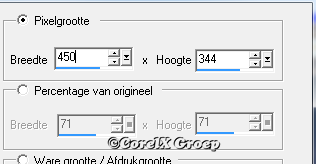
37.
Bestand opslaan als…. Gif. En sla op als Ledenles 41.
|